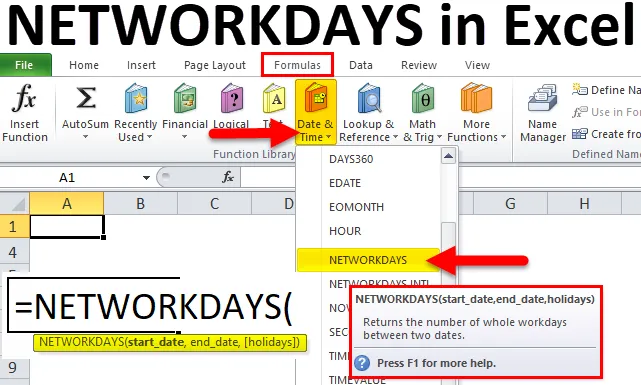
NETWORKDAYS-Funktion (Inhaltsverzeichnis)
- NETZWERKTAGE in Excel
- NETWORKDAYS-Formel in Excel
- Wie verwende ich die NETWORKDAYS-Funktion in Excel?
NETZWERKTAGE in Excel
In jedem Unternehmen müssen wir die Leistungen an Arbeitnehmer auf der Grundlage der Arbeitstage berechnen. Oder berechnen Sie die Anzahl der Arbeitstage während eines Projekts oder die Anzahl der Arbeitstage, die zum Auflösen eines von einem Kunden erhobenen Tickets usw. erforderlich sind.
Diese Probleme können mit der Funktion NETWORKDAYS behoben werden.
Was ist die NETWORKDAYS-Funktion in Excel?
Die NETWORKDAYS-Funktion berechnet die Anzahl der Arbeitstage zwischen zwei Daten in Excel. Diese Funktion schließt Wochenenden (Samstag und Sonntag) und Feiertage automatisch aus. Diese Funktion schließt auch die angegebenen Feiertage von der Berechnung des Arbeitstages aus.
Die NETWORKDAYS-Funktion ist eine in Excel integrierte Funktion und fällt unter die Kategorie Datum / Uhrzeit-Funktionen. Diese Funktion wird in Excel auch als Arbeitsblattfunktion bezeichnet. Daher kann die NETWORKDAYS-Funktion als Teil einer Formel in einer Zelle eines Arbeitsblatts verwendet werden.
NETWORKDAYS-Formel in Excel
Unten finden Sie die NETWORKDAYS-Formel in Excel:
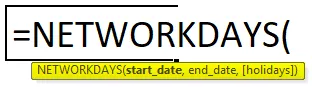
Wenn die angegebenen Argumente wie folgt lauten:
- Start_date - Das Start_date, von dem aus Sie die Berechnung der Arbeitstage starten möchten.
- End_date - Das End_date, bis zu dem Sie Arbeitstage berechnen möchten.
- Feiertage - Dies ist ein optionales Argument. Dies ist die Liste der Feiertage (ein oder mehrere Daten), die von der Berechnung des Arbeitstages ausgeschlossen werden sollen. Diese Liste kann als Zelle, Zellbereich oder Array mit Datumsangaben eingegeben werden.
Als Arbeitsblattfunktion kann die NETWORKDAYS-Funktion in Excel eingegeben werden (siehe Abbildung unten):
Die NETWORKDAYS-Funktion ist eine in Excel integrierte Funktion. Sie befindet sich daher auf der Registerkarte FORMELN. Bitte befolgen Sie die folgenden Schritte:
- Klicken Sie auf die Registerkarte FORMELN.
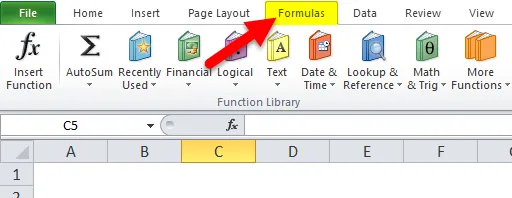
- Wählen Sie die Funktionskategorie Datum & Uhrzeit.
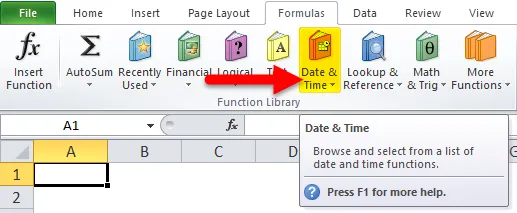
- Es öffnet sich eine Dropdown-Liste mit Funktionen. Wählen Sie die NETWORKDAYS-Funktionen aus der Dropdown-Liste.
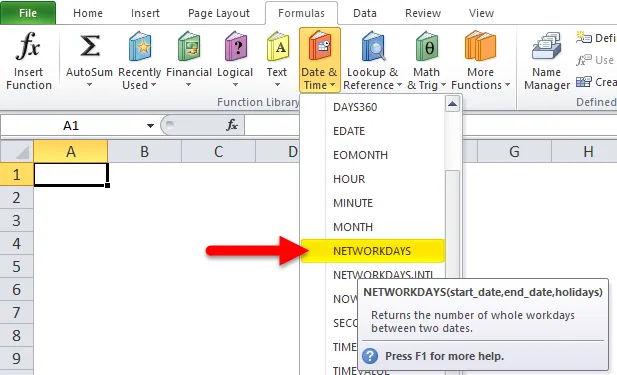
- Es wird ein Dialogfeld mit Funktionsargumenten geöffnet.
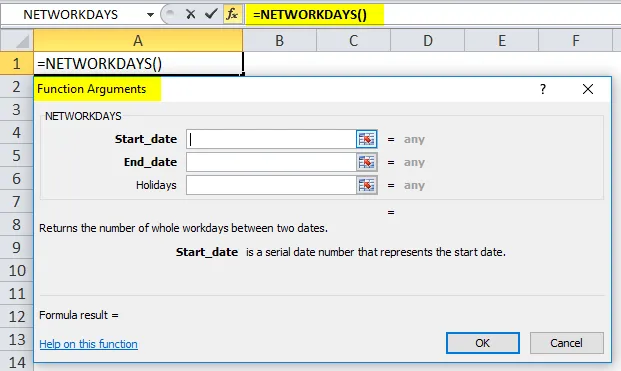
- Füllen Sie das Feld start_date aus und geben Sie es als serielle Daten ein, anhand derer die Arbeitstage berechnet werden.
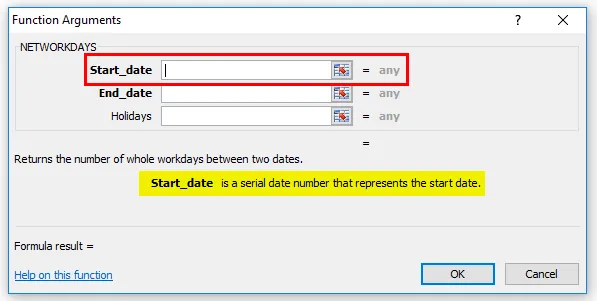
- Füllen Sie das Feld end_date aus, es kann als serielles Datum eingegeben und für die Berechnung verwendet werden.
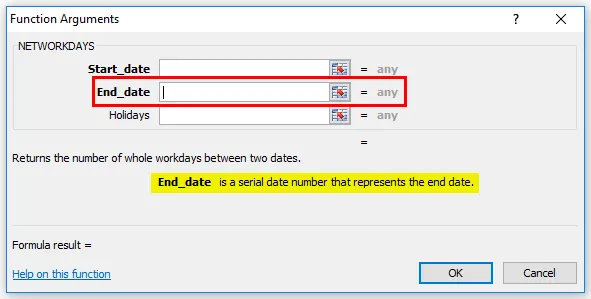
- Geben Sie das Feiertagsfeld ein, das ein optionales Argument ist. Es ist die Menge von einem oder mehreren Daten, die wir von der Berechnung des Arbeitstages ausschließen möchten.
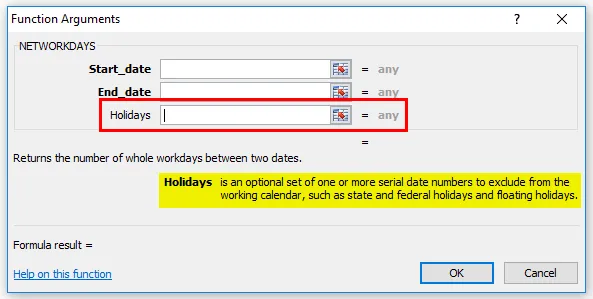
Wie verwende ich die NETWORKDAYS-Funktion in Excel?
NETWORKDAYS Funktion ist sehr einfach und leicht zu bedienen. Lassen Sie uns nun anhand einiger Beispiele sehen, wie diese NETWORKDAYS-Funktion verwendet wird.
Sie können diese Excel-Vorlage für die NETWORKDAYS-Funktion hier herunterladen - Excel-Vorlage für die NETWORKDAYS-FunktionBeispiel 1
Nehmen wir einige Daten als Start- und Enddatum.
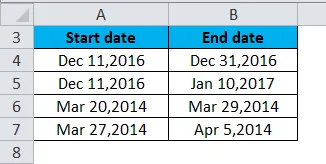
Unten sind die Daten der Feiertage in der Mitte:
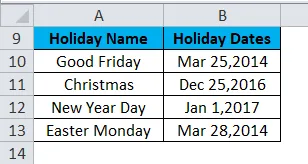
Für die Berechnung der Anzahl der Arbeitstage wurden nun das Startdatum, das Enddatum und das Feiertagsdatum als serielle Daten eingegeben.
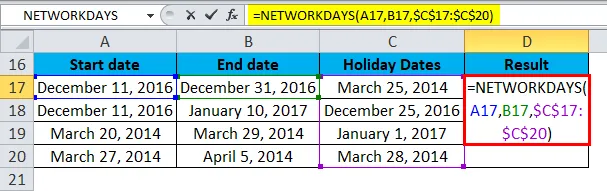
Das Ergebnis wird sein:
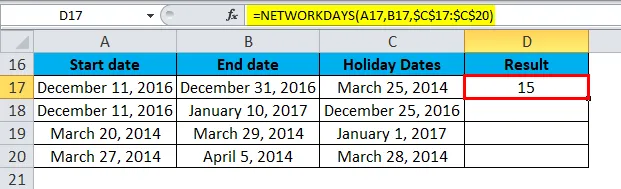
Ziehen Sie diese Formel per Drag & Drop für die Restwerte und das Endergebnis wie folgt:
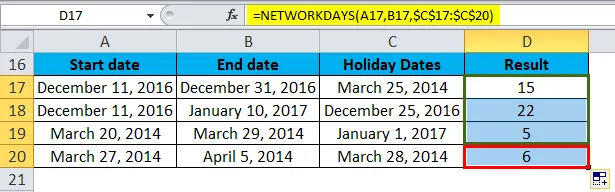
Beispiel # 2
Es kommt auf die Lösung an, dass wir nur Wochenenden oder auch die Ferientermine von der Berechnung des Arbeitstages ausschließen wollen.
Wir haben die folgenden Daten angegeben und werden beide Arten von Berechnungen durchführen:
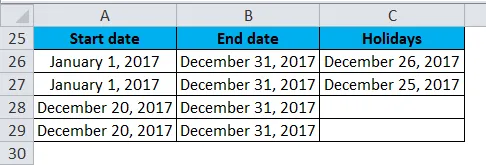
Wenden Sie die NETWORKDAYS-Funktion auf die Zelle E26 an.
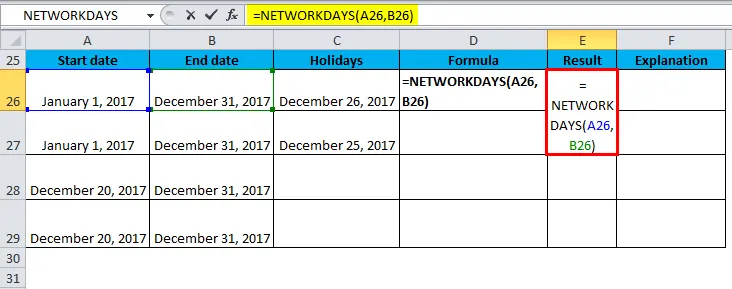
Das Ergebnis wird sein:
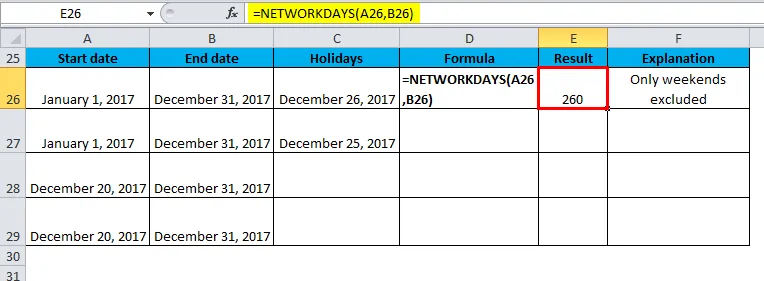
Das Endergebnis ist unten gezeigt:
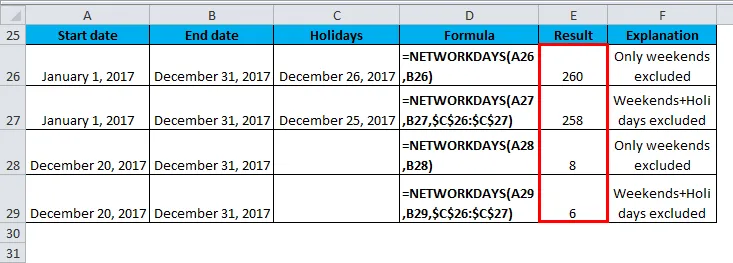
Wissenswertes zur NETWORKDAYS-Funktion in Excel:
- NETWORKDAYS Funktion schließt sowohl Samstag als auch Sonntag automatisch aus (dauert beide als Wochenenden). Wenn Sie verschiedene Tage wie Wochenenden verwenden möchten, müssen Sie für diese Funktion eine andere Funktion verwenden, z. B. NETWORDAYS.INTL.
- Wenn Sie einen Zellenbereich für die Feiertage übergeben, geben Sie den Bereich als absoluten Wert an. Damit sich der Bereich nicht ändert, ziehen Sie diese Formel auf andere Zellen.
- Die Funktion liefert den Wert #VALUE! Fehlerwert, wenn ein als Argument übergebenes Datum kein gültiges Datum ist.
- Wenn das Startdatum nach dem Enddatum liegt, gibt die NETWORKDAYS-Funktion einen negativen Wert zurück.
Empfohlene Artikel
Dies war eine Anleitung zur NETWORKDAYS-Funktion in Excel. Hier werden die NETWORKDAYS-Formel in Excel und die Verwendung der NETWORKDAYS-Funktion in Excel zusammen mit praktischen Beispielen und einer herunterladbaren Excel-Vorlage erläutert. Sie können auch unsere anderen Artikelvorschläge durchgehen -
- Anleitung zur EVEN-Funktion in Excel
- Verwendung der SUBSTITUTE-Funktion in Excel
- Informationen zur LOG-Funktion in Excel
- Beispiele für die HLOOKUP-Funktion in Excel